免费试用申请链接地址:
https://cloud.google.com/free/前提准备
已经注册了谷歌账号;
有visa等双币信用卡;
试用申请
进入试用申请后,选择地区美国,目前中国好像还不支持;
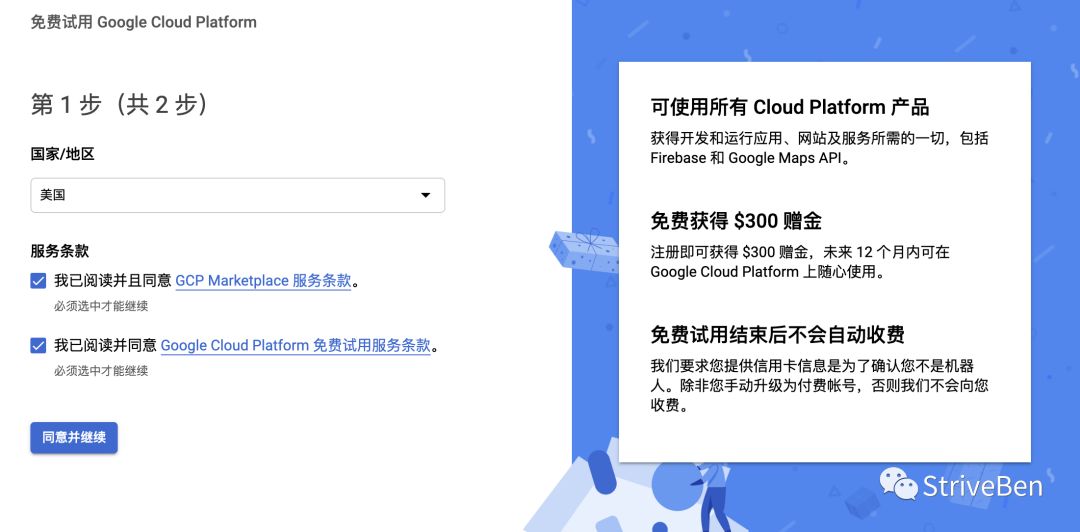
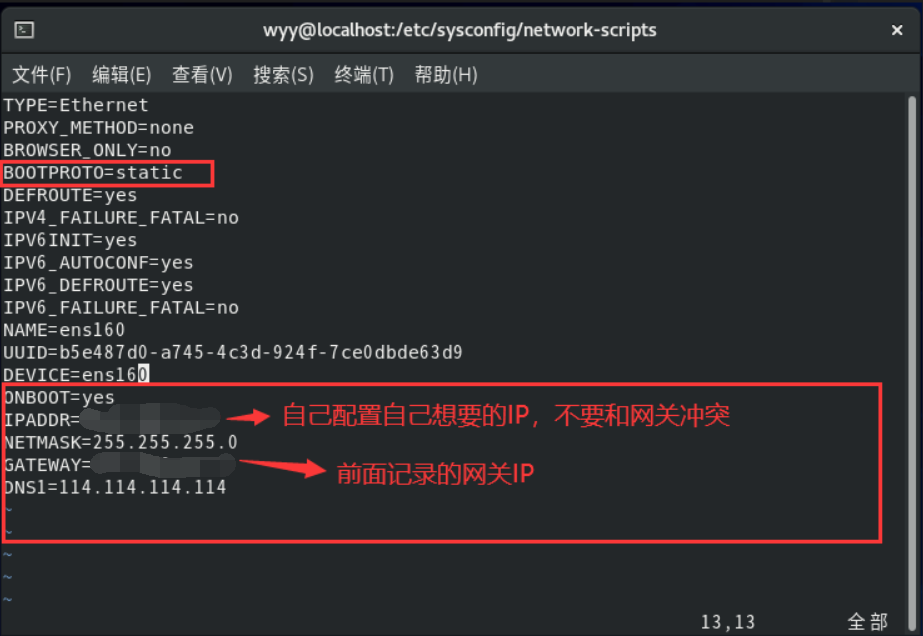
填写个人信息:
账号类型需要选择个人,填写一个美国地区的地址即可,可以去获取:
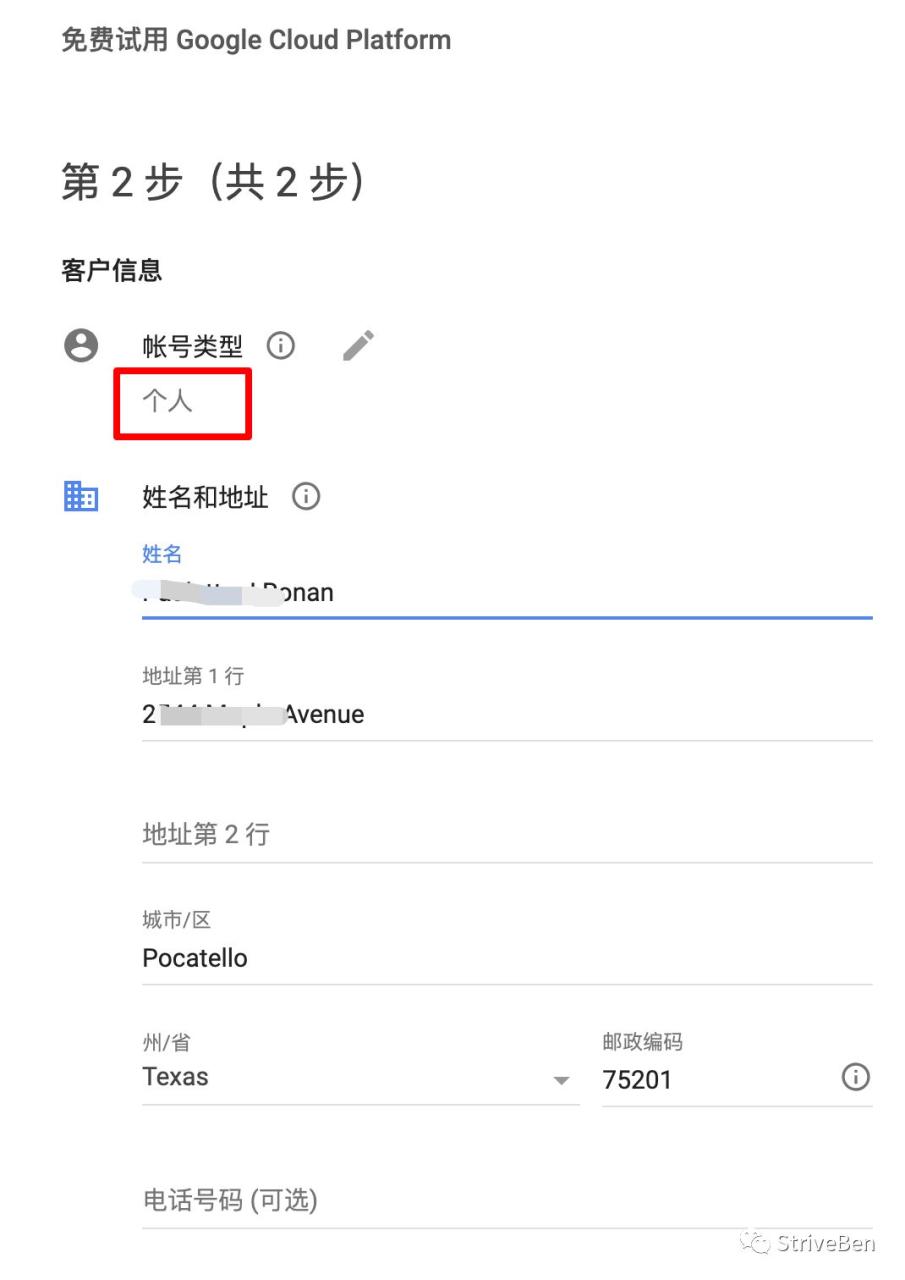
最后填写双币信用卡即可:

基本信息完成后,即可获得12个月的免费试用:
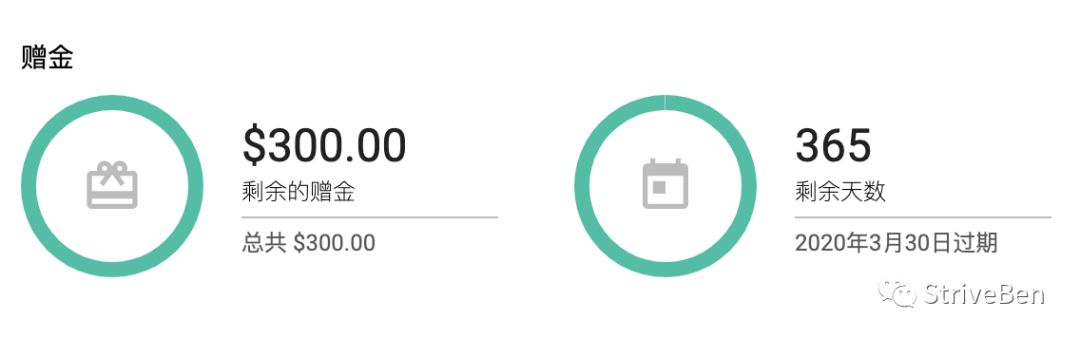
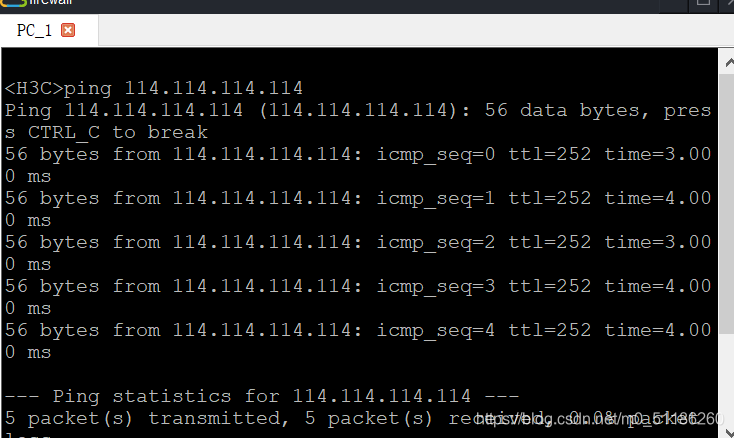
配置防火墙规则
由于默认的防火墙规则限制太多,需要创建个新的防火墙规则:
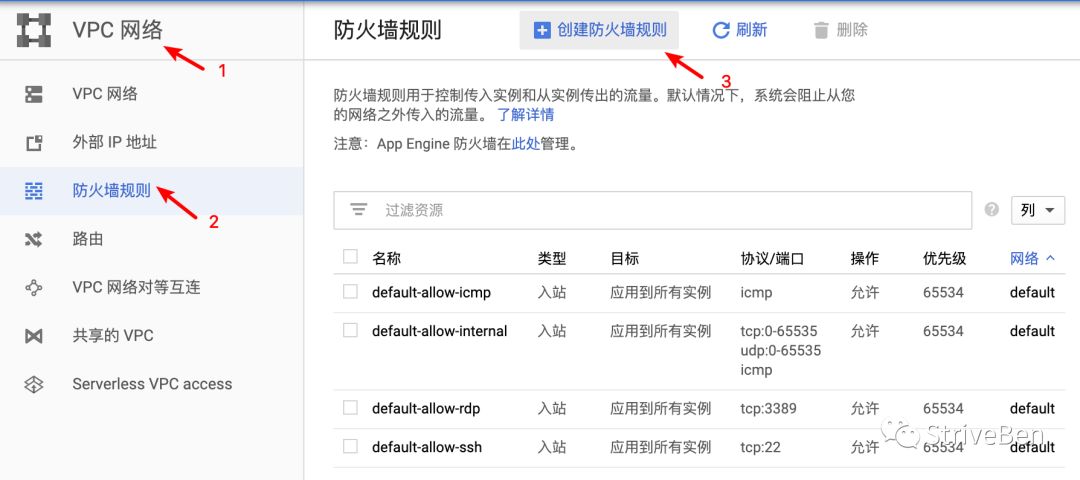
具体配置如下图:
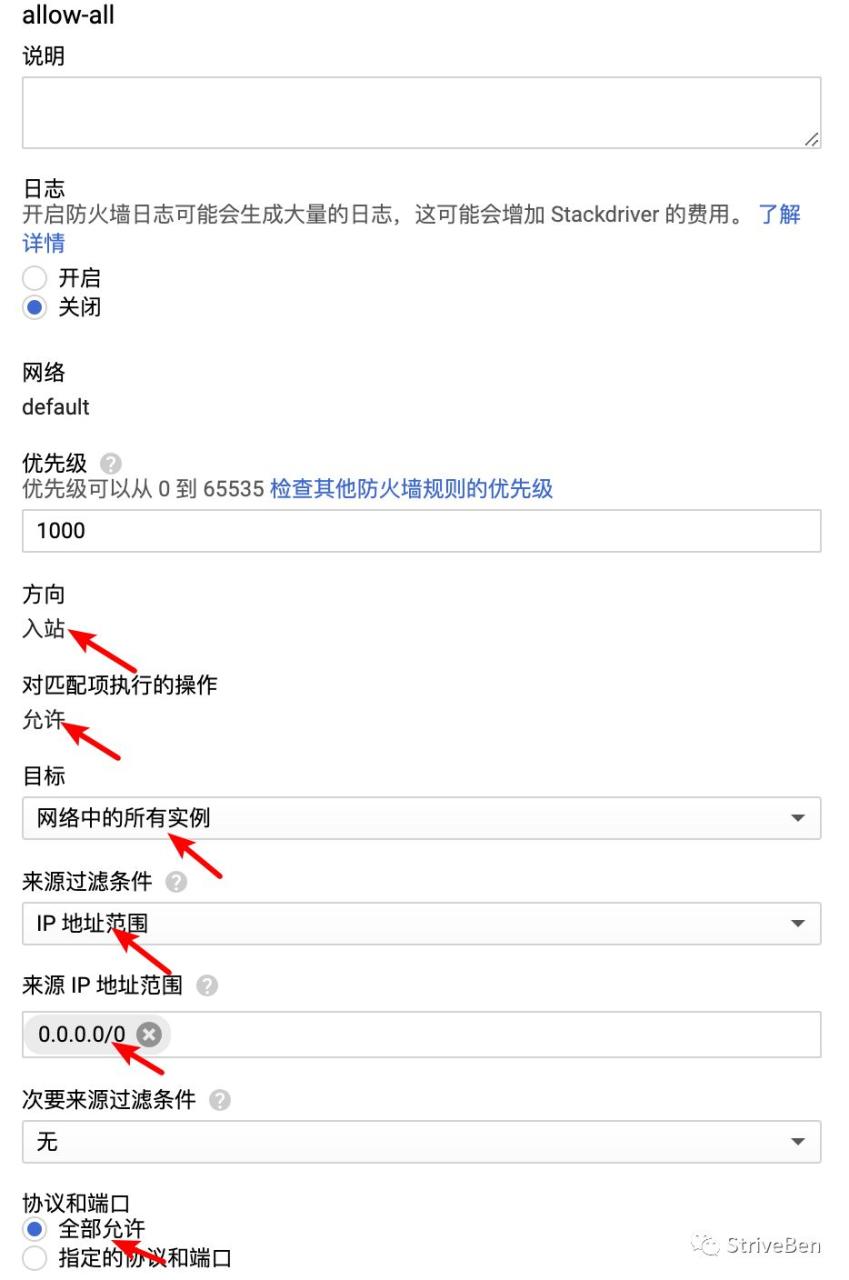
建议将默认防火墙策略关闭,注意来源ip地址为”0.0.0.0/0”
申请长久的静态ip地址
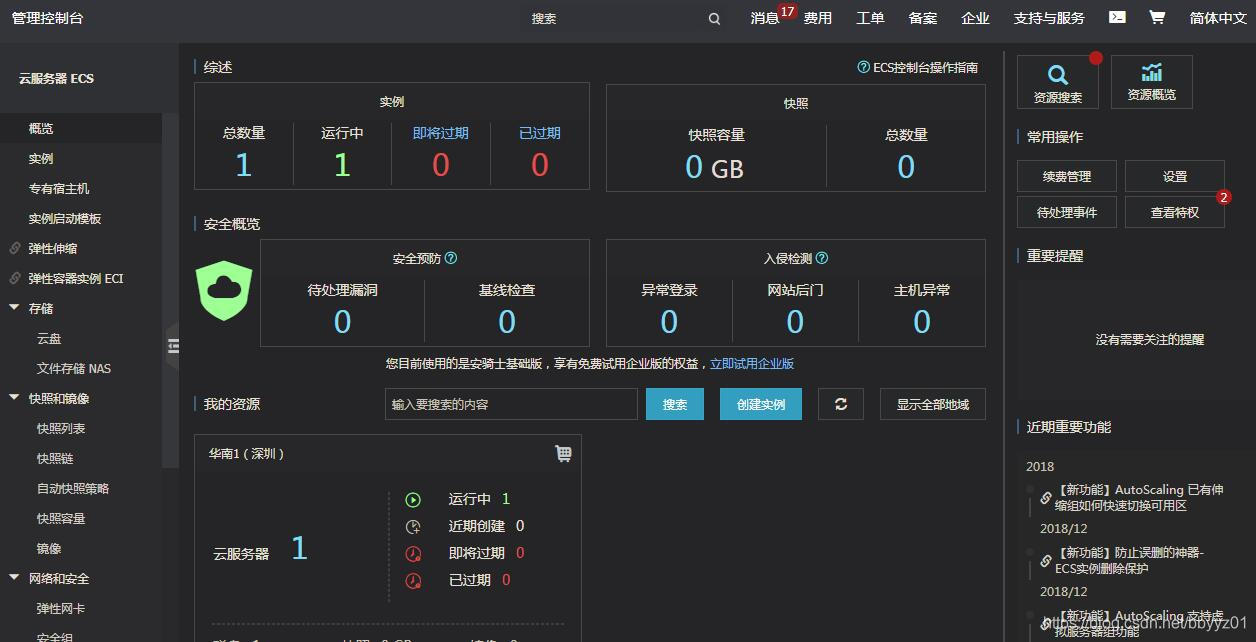
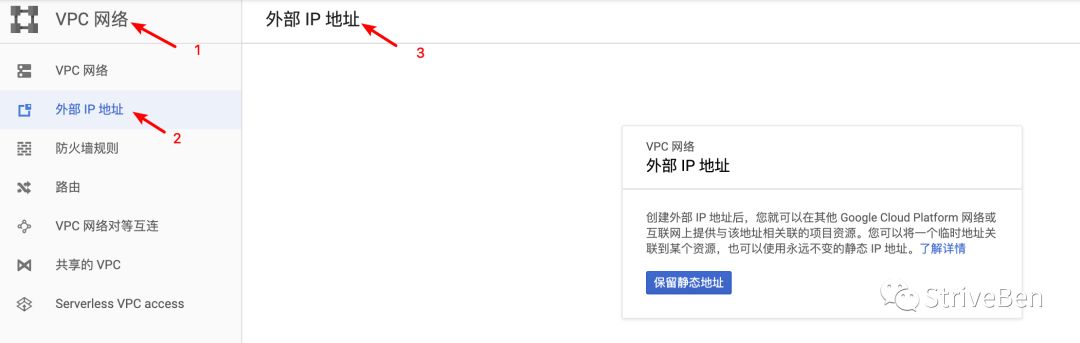
这里尽量选择亚洲区域怎么申请云主机怎么申请云主机,这样访问速度会快一些:
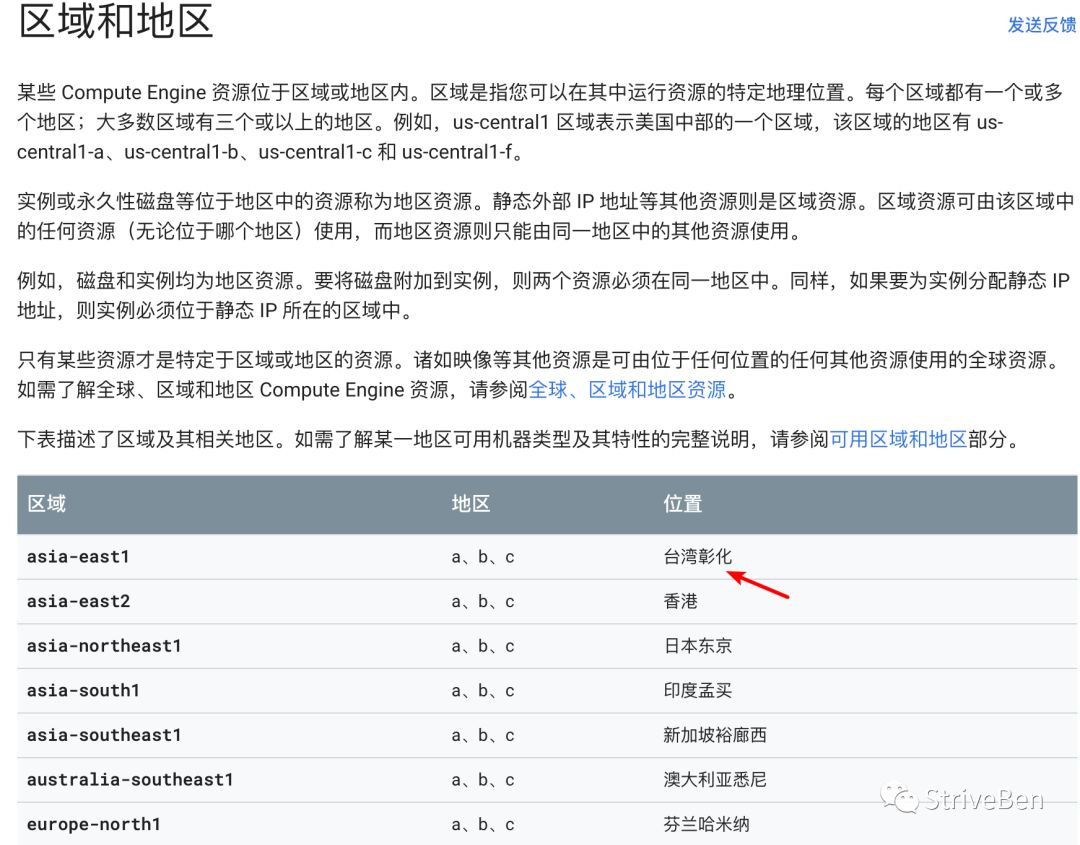
这里优先选择,asia-east1也就是台湾彰化地区的,因为该地区符合“优质的网络服务层级”,即google会将流量通过google的高品质全球主干网,在离用户最近的google边缘对接点进入和离开专有网络,也就是网速更快。
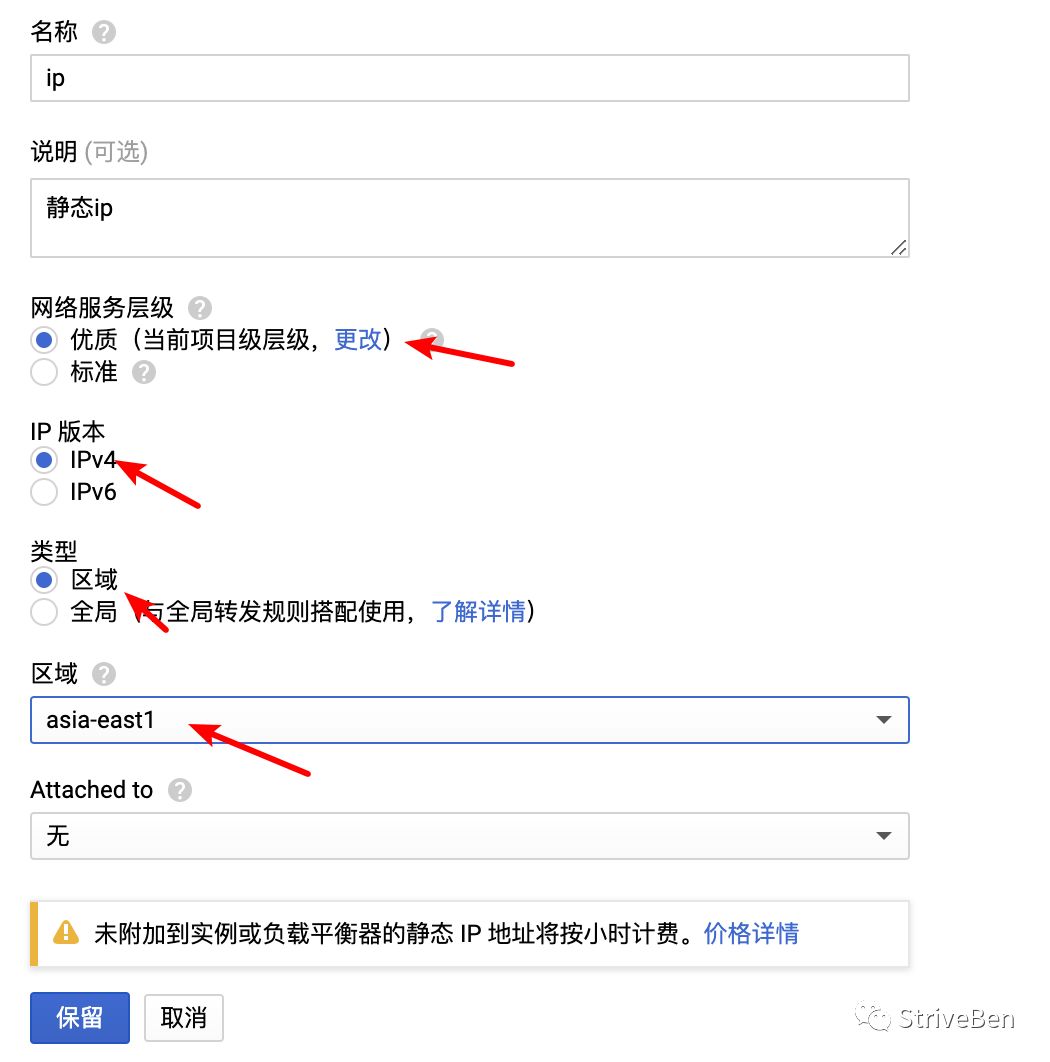
PS:静态ip只能申请一个
创建VM实例(vps)
使用刚刚申请的静态ip,需要再在网络配置处选择静态的外部ip:
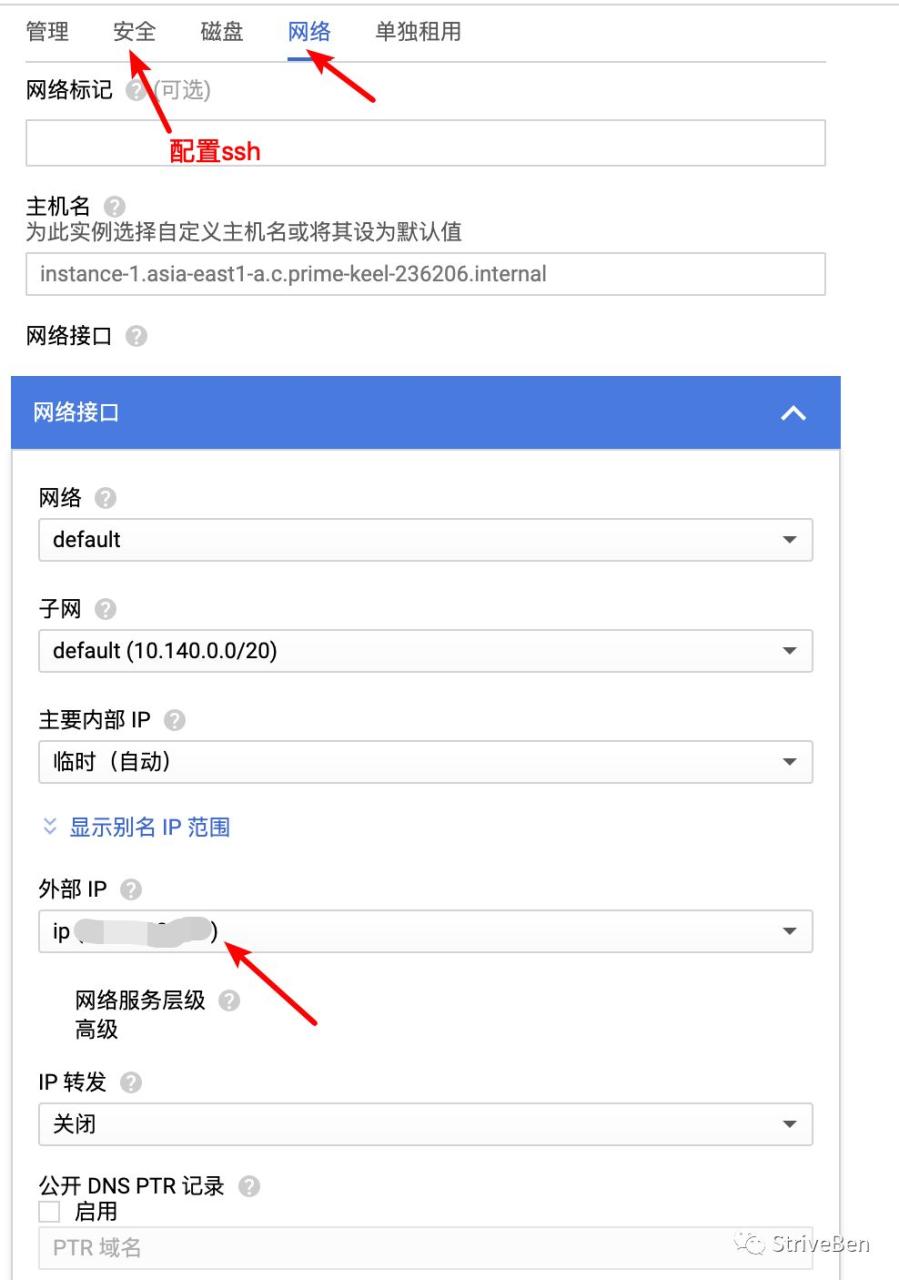
如果想使用xshell等工具进行登录,可以在“安全”功能模块,配置ssh key,进行登录:
本地生成ssh key 命令:
ssh-keygen -t rsa-f ./google -C root
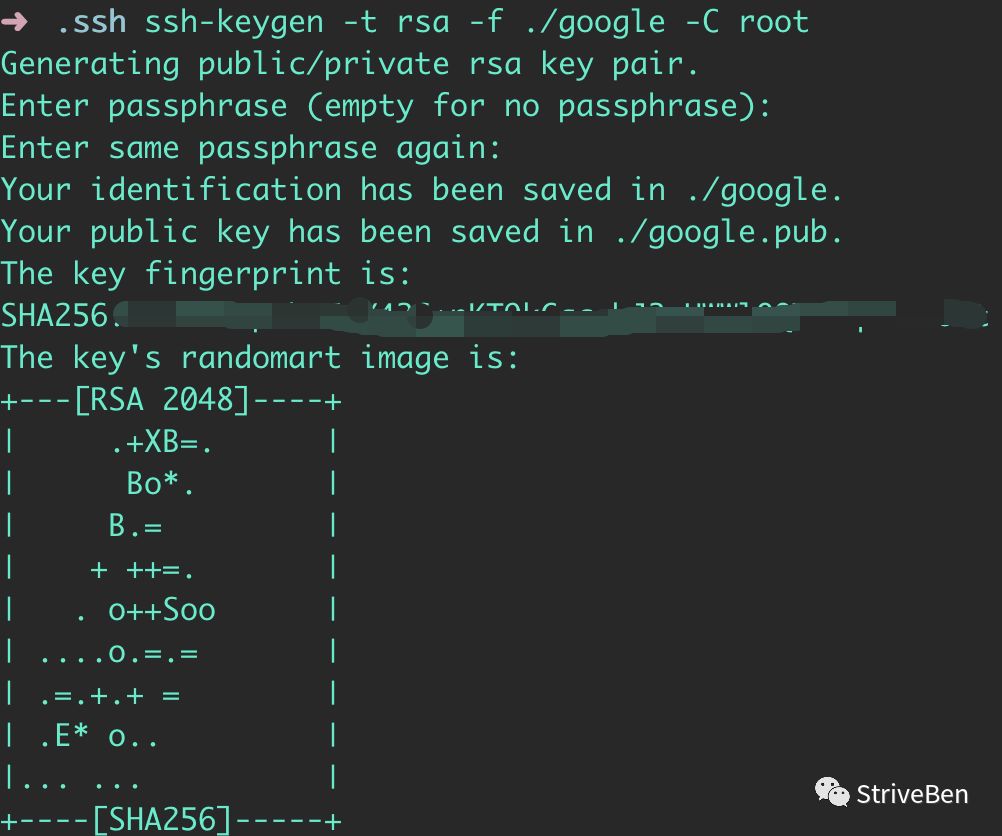
将生成的xxx.pub文件内容,拷贝到ssh密钥框中:
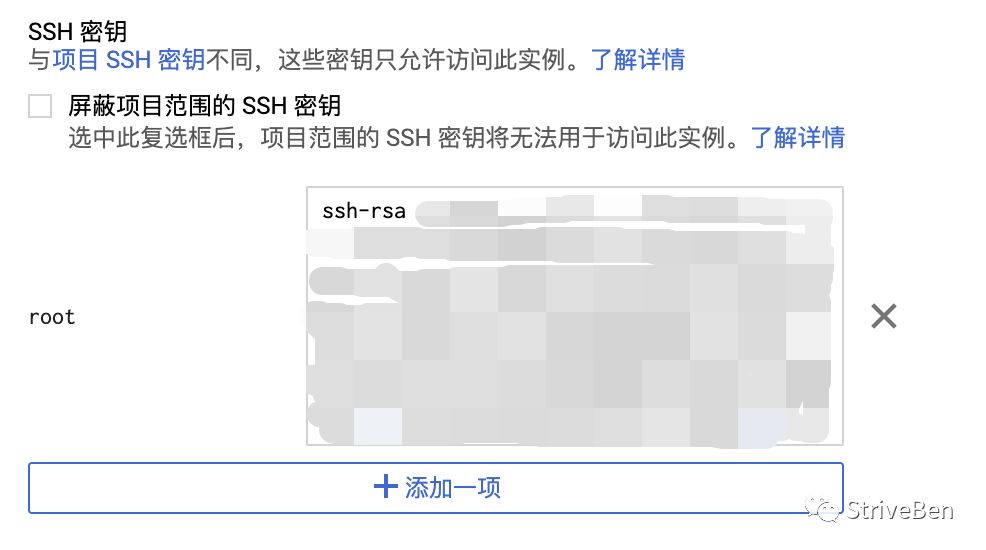
创建成功后,可以使用ssh进行连接,google自带了可以在浏览器窗口打开的ssh:
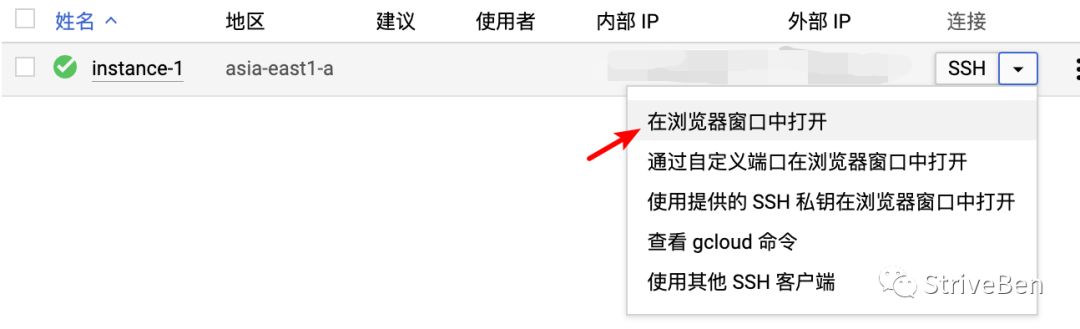
使用ssh key登录vps,需要修改下vi /etc/ssh/sshd_config的配置:
将允许root用户远程登录设置为yes;并允许使用publickey登录:
PermitRootLogin yes
PubkeyAuthentication yes
当然也可以设置root密码,开启密码ssh登录,配置完成以后就可以搭建飞机场了。
关于具体搭建步骤如果需要可以关注公众号联系我。

限 时 特 惠: 本站每日持续更新海量各大内部创业教程,加站长微信免费获取积分,会员只需38元,全站资源免费下载 点击查看详情
站 长 微 信: thumbxmw

